4.1 安裝和設定使用者應用程式 WAR
附註:安裝程式至少需要 Java 2 Platform Standard Edition 開發套件 1.5 版。如果您使用舊版本,則安裝程序無法成功地設定「使用者應用程式」WAR 檔案。安裝會顯示成功,但是當您嘗試啟動「使用者應用程式」時會發生錯誤。
-
從指令行啟動您平台的安裝程式:
java -jar IdmUserApp.jar
安裝程式啟動時會提示您選擇語言。
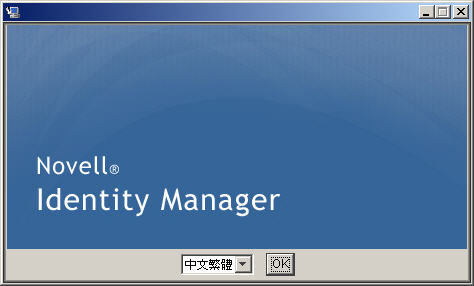
-
請依照下列資訊及每一個安裝面板的指示來完成安裝:
安裝畫面
描述
Novell Identity Manager
選取安裝程式的語言。預設值為英文。
授權合約
閱讀授權合約,然後選取「」。
應用程式伺服器平台
選取 。
標準或提供
:如果是安裝「使用者應用程式標準版」,請選取這個選項。
:如果是安裝「角色提供模組」,請選取這個選項。
資料移轉
接受預設值 (確認未選取「」)。
警告:請勿選取「」,如果選取「是」,您將會發生啟動「使用者應用程式」的問題。
如需移轉的相關資訊,請參閱《使用者應用程式:移轉指南》。
WAR 檔案在哪裡?
如果「Identity Manager 使用者應用程式」的 WAR 檔案所在的目錄與安裝程式的不同,安裝程式就會提示您輸入 WAR 的路徑。
選擇安裝資料夾
指定安裝程式應該將檔案放在何處。
資料庫平台
選取資料庫平台。必須已安裝資料庫和 JDBC 驅動程式。選項包括:
-
MySQL
-
Oracle (會提示您選擇 Oracle 版本)
-
MS SQL Server
資料庫主機和連接埠
:指定資料庫伺服器的主機名稱或 IP 位址。對於叢集,請為叢集的每一個成員指定相同的主機名稱和 IP 位址。
:指定資料庫的監聽程式連接埠號碼。對於叢集,請為叢集的每一個成員指定相同的連接埠。
資料庫名稱和授權使用者
(或 SID):如果使用 MySQL 或 MS SQL Server,請提供您預先設定的資料庫的名稱。對於 Oracle,請提供您之前建立的 Oracle 系統識別碼 (SID)。對於叢集,請為叢集的每一個成員指定相同的資料庫名稱和 SID。
:指定資料庫使用者。對於叢集,請為叢集的每一個成員指定相同的資料庫使用者。
:指定資料庫密碼。對於叢集,請為叢集的每一個成員指定相同的資料庫密碼。
Java 安裝
指定 Java 安裝根資料夾。
將會提示您輸入 JBoss 應用程式伺服器安裝在何處的相關資訊。
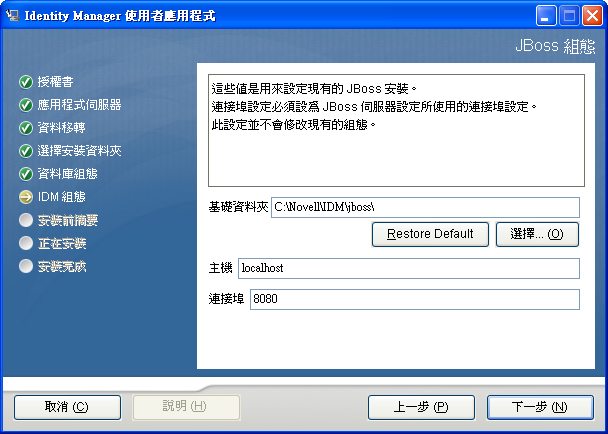
-
-
請使用下列資訊來完成這個面板,然後繼續安裝。
安裝畫面
描述
JBoss 組態
告知「使用者應用程式」到何處尋找「JBoss 應用程式伺服器」。
此安裝程序不會安裝「JBoss 應用程式伺服器」。如需安裝「JBoss 應用程式伺服器」的說明,請參閱安裝 JBoss 應用程式伺服器和 MySQL 資料庫。
:指定應用程式伺服器的位置。
:指定應用程式伺服器的主機名稱或 IP 位址。
:指定應用程式伺服器的監聽程式連接埠號碼。預設的 JBoss 連接埠為 8080。
IDM 組態
選取應用程式伺服器組態的類型:
-
如果安裝為叢集的一部分,請選取「」
-
如果此安裝所在的單一節點不是叢集的一部分,請選取「」。
如果您選取「」,後來又決定需要叢集,那就必須重新安裝「使用者應用程式」。
:應用程式伺服器組態的名稱、應用程式 WAR 檔案的名稱,以及 URL 位置的名稱。安裝程序檔會建立一個伺服器組態,並會依預設根據「」來命名組態。請將應用程式名稱記錄下來,當您從瀏覽器啟動「使用者應用程式」時,請在 URL 中輸入這個名稱。
:叢集的每一個伺服器必須有唯一的「工作流程引擎 ID」。在《使用者應用程式:管理指南》的 3.5.4 節「設定叢集的工作流程」中,有「工作流程引擎 ID」的相關說明。
稽核記錄
若要啟用記錄,請按一下「」。下一個面板會提示您指定記錄類型。請從下列選項中選擇:
-
:對「使用者應用程式」啟用「Novell® Audit 記錄」。
-
:將事件記錄至您的 OpenXDAS 記錄伺服器。
如需設定 Novell Audit 或 OpenXDAS 記錄的相關資訊,請參閱。
Novell Audit
:如果您啟用 Novell Audit 記錄,請指定 Novell Audit 伺服器的主機名稱或 IP 位址。如果您關閉記錄,就會忽略這個值。
:指定記錄快取的目錄。
安全性 - 萬能金鑰
:可讓您「匯入」現有的萬能金鑰。如果您選擇輸入現有的加密萬能金鑰,請剪下此金鑰並貼進安裝程序視窗。
:建立新的萬能金鑰。完成安裝之後,您必須手動記錄節 8.1, 記錄萬能金鑰中所述的萬能金鑰。
安裝程序會將加密萬能金鑰寫入安裝目錄中的 master-key.txt 檔案。
匯入現有的萬能金鑰有下列理由:
-
您想將安裝從預備系統移到生產系統,並想保留您在預備系統中使用的資料庫存取權限。
-
您之前將「使用者應用程式」安裝在 JBoss 叢集的第一個成員上,而現在要安裝在叢集的後續成員上 (它們需要同一個萬能金鑰)。
-
由於磁碟發生錯誤,您必須還原「使用者應用程式」。您必須重新安裝「使用者應用程式」,並指定先前安裝所使用的同一個加密萬能金鑰。這可讓您存取之前儲存的加密資料。
-
-
將會提示您輸入資訊,供安裝程式用來設定「使用者應用程式」WAR 檔案。(如果未提示您輸入這項資訊,表示您可能未完成節 2.5, 安裝 Java 開發套件中所述的步驟。)
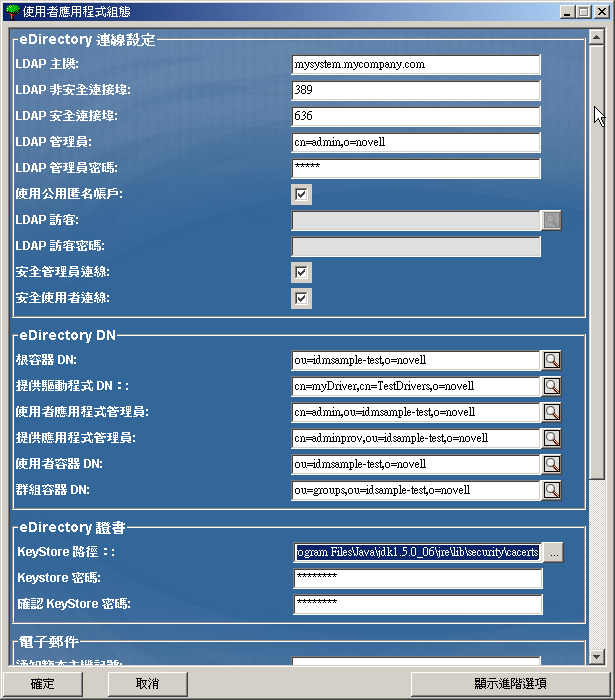
-
請使用下列資訊來完成這個面板,然後繼續安裝。
安裝畫面
描述
使用者應用程式組態
「使用者應用程式」的安裝可讓您設定「使用者應用程式」組態參數。安裝之後,這些參數之中有大部分也可透過 configupdate.sh 或 configupdate.bat 進行編輯;如有例外,則於參數描述中說明。
對於叢集,請為叢集的每一個成員指定同一個「使用者應用程式」組態參數。
如需每一個選項的說明,請參閱節 A.0, IDM 使用者應用程式組態參考。
預先安裝摘要
閱讀「預先安裝摘要」頁面,確認您選擇的安裝參數。
「使用者應用程式」組態頁面不會儲存這些值,因此在您重新指定先前的安裝頁面時,請務必重新輸入「使用者應用程式」的組態值。對安裝和組態參數感到滿意之後,請返回「預先安裝摘要」頁面並按一下「」。
安裝完成
表示已完成安裝。
4.1.1 檢視安裝和記錄檔案
如果安裝完成並且未發生任何錯誤,請繼續測試安裝。如果安裝發生錯誤或警告,請檢閱記錄檔案來找出問題。
-
Identity_Manager_User_Application_Installlog.log 中保留基本安裝工作的結果。
-
Novell-Custom-Install.log 會存放「使用者應用程式」在安裝期間的組態資訊。